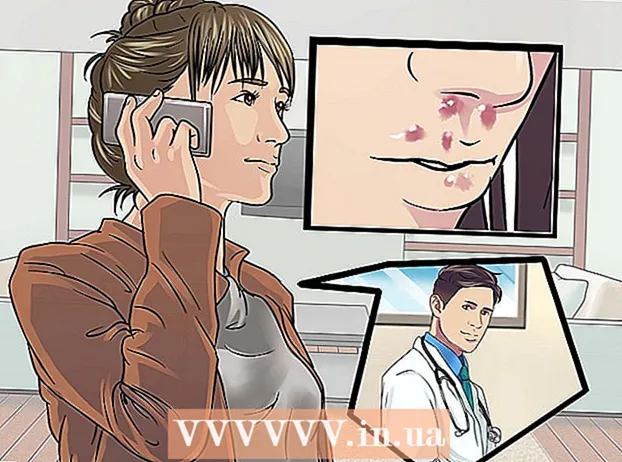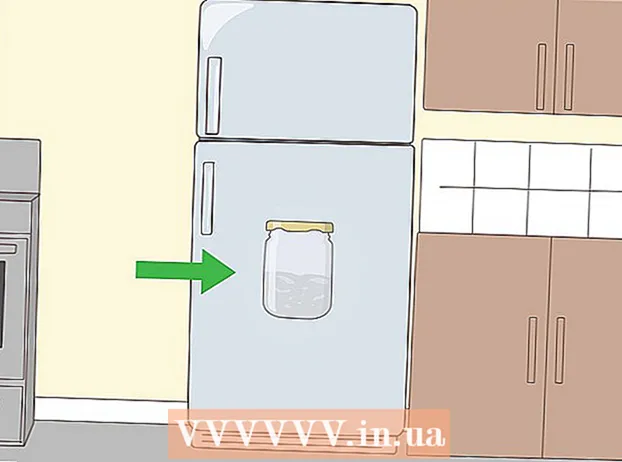ກະວີ:
Helen Garcia
ວັນທີຂອງການສ້າງ:
14 ເດືອນເມສາ 2021
ວັນທີປັບປຸງ:
1 ເດືອນກໍລະກົດ 2024
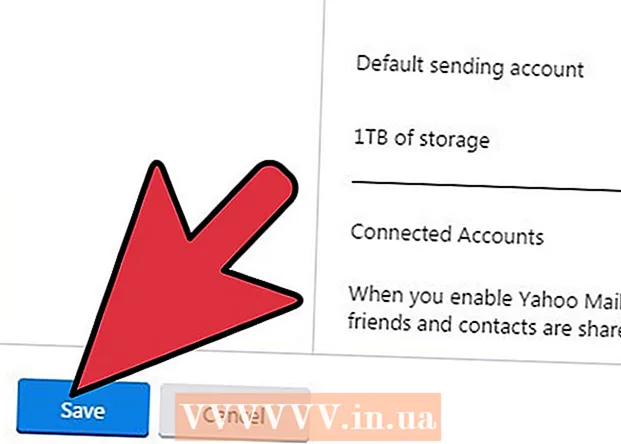
ເນື້ອຫາ
ການຈັດການການຕັ້ງຄ່າບັນຊີ Yahoo! ຊ່ວຍໃຫ້ເຈົ້າປ່ຽນຂໍ້ມູນການເຂົ້າສູ່ລະບົບບັນຊີຂອງເຈົ້າແລະແກ້ໄຂໂປຼໄຟລຂອງເຈົ້າ. ບົດຄວາມນີ້ຈະແນະນໍາວິທີການຈັດການ Yahoo! ໂດຍກົງຈາກກ່ອງຈົດາຍອີເມວຂອງເຈົ້າ.
ຂັ້ນຕອນ
ສ່ວນທີ 1 ຂອງ 2: ການເປີດການຕັ້ງຄ່າ
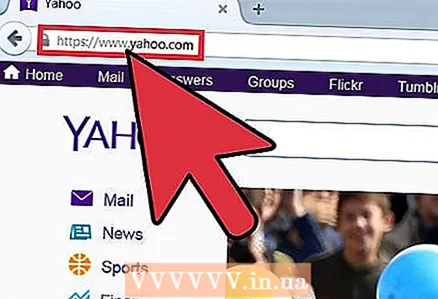 1 ເປີດຕົວທ່ອງເວັບຂອງທ່ານແລະໄປ www.yahoo.com.
1 ເປີດຕົວທ່ອງເວັບຂອງທ່ານແລະໄປ www.yahoo.com. 2 ເຂົ້າສູ່ Yahoo!... ເພື່ອເຮັດສິ່ງນີ້, ໃຫ້ຄລິກໃສ່ "ອີເມລ (" (ຂວາມືດ້ານເທິງ).
2 ເຂົ້າສູ່ Yahoo!... ເພື່ອເຮັດສິ່ງນີ້, ໃຫ້ຄລິກໃສ່ "ອີເມລ (" (ຂວາມືດ້ານເທິງ). - ໃສ່ຊື່ຜູ້ໃຊ້ແລະລະຫັດຜ່ານຂອງເຈົ້າ.
- ຄລິກ "ເຂົ້າສູ່ລະບົບ" ເພື່ອເປີດກ່ອງຈົດາຍຂອງເຈົ້າ.
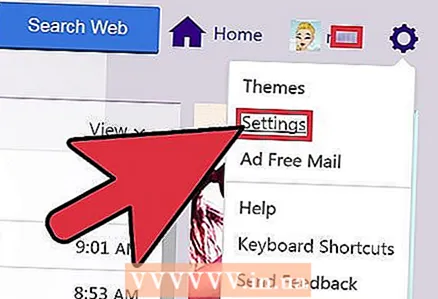 3 ຢູ່ເບື້ອງຂວາເທິງ, ຄລິກທີ່ໄອຄອນຮູບເຟືອງ. ໃນເມນູທີ່ເປີດ, ຄລິກ "ການຕັ້ງຄ່າ".
3 ຢູ່ເບື້ອງຂວາເທິງ, ຄລິກທີ່ໄອຄອນຮູບເຟືອງ. ໃນເມນູທີ່ເປີດ, ຄລິກ "ການຕັ້ງຄ່າ".  4 ກົດທີ່ "ບັນຊີ" ໃນແຖບດ້ານຊ້າຍ. ການຕັ້ງຄ່າບັນຊີແມ່ນສະແດງຢູ່ໃນແຖບດ້ານຂວາ.
4 ກົດທີ່ "ບັນຊີ" ໃນແຖບດ້ານຊ້າຍ. ການຕັ້ງຄ່າບັນຊີແມ່ນສະແດງຢູ່ໃນແຖບດ້ານຂວາ.
ສ່ວນທີ 2 ຂອງ 2: ການຈັດການການຕັ້ງຄ່າບັນຊີ
 1 ສ່ວນທໍາອິດຂອງການຕັ້ງຄ່າແມ່ນ "ບັນຊີ Yahoo". ພາກນີ້ສະແດງທີ່ຢູ່ອີເມວຂອງເຈົ້າແລະລິ້ງຕໍ່ໄປນີ້:
1 ສ່ວນທໍາອິດຂອງການຕັ້ງຄ່າແມ່ນ "ບັນຊີ Yahoo". ພາກນີ້ສະແດງທີ່ຢູ່ອີເມວຂອງເຈົ້າແລະລິ້ງຕໍ່ໄປນີ້: - ປ່ຽນລະຫັດຜ່ານຂອງເຈົ້າ - ຄລິກທີ່ລິ້ງນີ້ເພື່ອປ່ຽນລະຫັດຜ່ານຂອງເຈົ້າ.
- "ເບິ່ງໂປຼໄຟລ Yahoo Yahoo ຂອງເຈົ້າ" - ຄລິກທີ່ລິ້ງນີ້ເພື່ອເບິ່ງ Yahoo! ໂປຣໄຟລ.
- "ແກ້ໄຂຂໍ້ມູນບັນຊີຂອງເຈົ້າ" - ຄລິກທີ່ລິ້ງນີ້ເພື່ອແກ້ໄຂຂໍ້ມູນບັນຊີຂອງເຈົ້າ.
 2 ພາກທີສອງຂອງການຕັ້ງຄ່າແມ່ນ "ທີ່ຢູ່ອີເມວພິເສດ". ໃນທີ່ນີ້ເຈົ້າສາມາດເພີ່ມທີ່ຢູ່ອີເມລ additional ເພີ່ມເຕີມໄດ້ງ່າຍ simply ໂດຍການຄລິກທີ່ລິ້ງ "ສ້າງທີ່ຢູ່ອີເມລ extra ພິເສດ".
2 ພາກທີສອງຂອງການຕັ້ງຄ່າແມ່ນ "ທີ່ຢູ່ອີເມວພິເສດ". ໃນທີ່ນີ້ເຈົ້າສາມາດເພີ່ມທີ່ຢູ່ອີເມລ additional ເພີ່ມເຕີມໄດ້ງ່າຍ simply ໂດຍການຄລິກທີ່ລິ້ງ "ສ້າງທີ່ຢູ່ອີເມລ extra ພິເສດ".  3 ພາກທີສາມຂອງການຕັ້ງຄ່າແມ່ນ“ ບັນຊີ”. ຢູ່ທີ່ນີ້ເຈົ້າສາມາດ ກຳ ນົດຄ່າການສົ່ງແລະຮັບຈົດfromາຍຈາກການບໍລິການຈົດາຍອື່ນ. ເພື່ອເຮັດສິ່ງນີ້, ໃຫ້ຄລິກໃສ່ "ຕື່ມ". ປ່ອງຢ້ຽມຈະເປີດຂຶ້ນດ້ວຍແຖວຂໍ້ຄວາມສາມສາຍ ("ການສົ່ງຊື່", "ທີ່ຢູ່ອີເມວ", "ລາຍລະອຽດ").
3 ພາກທີສາມຂອງການຕັ້ງຄ່າແມ່ນ“ ບັນຊີ”. ຢູ່ທີ່ນີ້ເຈົ້າສາມາດ ກຳ ນົດຄ່າການສົ່ງແລະຮັບຈົດfromາຍຈາກການບໍລິການຈົດາຍອື່ນ. ເພື່ອເຮັດສິ່ງນີ້, ໃຫ້ຄລິກໃສ່ "ຕື່ມ". ປ່ອງຢ້ຽມຈະເປີດຂຶ້ນດ້ວຍແຖວຂໍ້ຄວາມສາມສາຍ ("ການສົ່ງຊື່", "ທີ່ຢູ່ອີເມວ", "ລາຍລະອຽດ"). - ເພື່ອໃສ່ຂໍ້ມູນຢູ່ໃນແຖວ, ພຽງແຕ່ຄລິກໃສ່ມັນ.
- ຄລິກ“ ບັນທຶກ” ເພື່ອບັນທຶກການປ່ຽນແປງຂອງເຈົ້າ.
 4 ພາກທີສີ່ຂອງການຕັ້ງຄ່າແມ່ນ "ບັນຊີສົ່ງເລີ່ມຕົ້ນ". ທີ່ນີ້ເຈົ້າສາມາດກໍານົດທີ່ຢູ່ອີເມລ from ຈາກທີ່ອີເມວຈະຖືກສົ່ງໂດຍມາດຕະຖານ. ເພື່ອເຮັດສິ່ງນີ້, ເປີດເມນູແລະເລືອກທີ່ຢູ່ທີ່ເappropriateາະສົມ (ອັນນີ້ໃຊ້ໄດ້ພຽງແຕ່ຖ້າເຈົ້າໄດ້ເພີ່ມທີ່ຢູ່ອີເມລ additional ເພີ່ມເຂົ້າໃສ່).
4 ພາກທີສີ່ຂອງການຕັ້ງຄ່າແມ່ນ "ບັນຊີສົ່ງເລີ່ມຕົ້ນ". ທີ່ນີ້ເຈົ້າສາມາດກໍານົດທີ່ຢູ່ອີເມລ from ຈາກທີ່ອີເມວຈະຖືກສົ່ງໂດຍມາດຕະຖານ. ເພື່ອເຮັດສິ່ງນີ້, ເປີດເມນູແລະເລືອກທີ່ຢູ່ທີ່ເappropriateາະສົມ (ອັນນີ້ໃຊ້ໄດ້ພຽງແຕ່ຖ້າເຈົ້າໄດ້ເພີ່ມທີ່ຢູ່ອີເມລ additional ເພີ່ມເຂົ້າໃສ່).  5 ບັນທຶກການປ່ຽນແປງຂອງເຈົ້າໂດຍການຄລິກ "ບັນທຶກ".
5 ບັນທຶກການປ່ຽນແປງຂອງເຈົ້າໂດຍການຄລິກ "ບັນທຶກ".
ຄໍາແນະນໍາ
- ຢູ່ດ້ານລຸ່ມສຸດຂອງ ໜ້າ ຕ່າງການຕັ້ງຄ່າບັນຊີ, ຂໍ້ມູນກ່ຽວກັບການນໍາໃຊ້ແລະພື້ນທີ່ຫວ່າງຂອງກ່ອງຈົດາຍແມ່ນຖືກສະແດງອອກ (Yahoo ໃຫ້ຜູ້ໃຊ້ແຕ່ລະຄົນມີພື້ນທີ່ 1 TB).